Genom den här texten svarade vi dig om "hur man fixar musmarkören försvinner i Windows 10". Läs hela informationen nedan!
Utan tvekan är vi överens om detta, att att använda en mus gör vårt arbete mycket lättare. Men tänk om musen fastnar och inte fungerar som den ska. Tja, att uppleva detta är det mest irriterande. Eftersom nästan alla individer har tillgång till musen ytterst. Även om pekkontroll nuförtiden växer fram i stor utsträckning, men musen är fortfarande den första prioritet.
Nuförtiden upplever många användare felet "musmarkören försvinner" på Windows 10. Om du är en av dem så är här en stor hjälp för dig. Som här har vi nämnt lösningarna för att bli av med detta problem. Men innan du hoppar till lösningarna skulle det vara bättre nog att veta "Varför visas inte muspekaren?"
Starkt effektivt sätt att fixa muspekaren försvinner i Windows 10
Vanligtvis är felaktiga eller inaktuella drivrutiner de största bovarna bakom problemet med muspekaren försvinner. Därför är drivrutinsuppdatering ofta avgörande. Därför skulle vi vilja rekommendera dig att använda Bit Driver Updater för att uppdatera drivrutiner ofta och automatiskt. Verktyget är tillräckligt bra för att öka den övergripande prestandan för ditt system också. Så, utan vidare, klicka på nedladdningslänken nedan för att få de senaste uppdateringarna ofta. Vill du veta mer om Bit Driver Updater? Fortsätt sedan att läsa vidare!

Varför visas inte muspekaren?
Innan du går vidare till lösningen av ett problem är det alltid ett bättre val att veta mer om problemet på djupet. Som vi tror på majoriteten och kommer till någon slutsats enligt densamma. Därför har ett större antal användare upplevt "musmarkören visas inte" fråga vem som använder enheten som har båda alternativen tillgängliga, dvs pekskärm och muspekare.
Läs också: Åtgärda problem med dubbelklick med mus i Windows 10
Om muspekaren eller markören försvann i Windows 10 då måste det ha inträffat på grund av de föråldrade eller korrupta musdrivrutinerna. Detta händer också när du stänger av ditt system från viloläge. Det finns alltså många orsaker bakom detta problem. Men ingen anledning att få panik, eftersom vi nedan har listat de enklaste men snabbaste sätten att lösa problemet. Så låt oss börja diskussionen!
Lösningar för att åtgärda muspekaren försvinner i Windows 10
Muspekaren försvinner på Windows 10 – ett mycket hemskt och läskigt problem som irriterar oss oändligt. Men det finns inget att oroa sig för, eftersom vi här på Tech Pout har samlat ihop lösningarna för att bli av med det här problemet. Kolla in dem och välj den som passar bäst.
Lösning 1: Prova musen på ett annat system
På den inledande nivån måste du kontrollera om din mus inte fungerar som den ska på bara din enhet eller andra också. Försök därför att ansluta din mus till ett annat system. Efter det kan du också trycka på Fn + Esc eller Fn + F9-tangenter samtidigt för att kontrollera om muspekaren visas upp igen eller inte. Det här är den första taktiken som du kan använda för att åtgärda problemet. Fortfarande, om problemet förblir detsamma, gå mot ytterligare lösningar.
Läs också: Åtgärda trådlös mus som inte fungerar på Windows 10/8/7
Lösning 2: Aktivera musen igen
Det kanske du har uppgraderat ditt Windows och då inaktiveras muspekaren. Detta försvinner muspekaren eller markören. I så fall måste du aktivera muspekaren för att rulla tillbaka den. Så här gör du!
Steg 1: Gå till sökrutan i din Windows och skriv in Mus, välj sedan det första sökresultatet som visas.

Steg 2: Sedan i musinställningarna, tryck på tabbtangenten på ditt tangentbord om inte alternativet Automatisk mus uppmanas under de relaterade inställningarna, tryck sedan på enter.

Steg 3: Nu dök fönstren för musegenskaper upp, välj den sista fliken nämligen - Enhetsinställningar.
Steg 4: Om du sedan upptäckte att din mus är inaktiverad, aktiverade du den genom att klicka på den angivna aktiveringsfliken nedan.
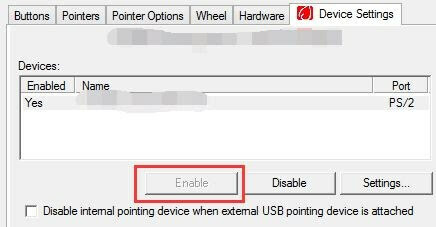
Steg 5:- Klicka slutligen på fliken Ok.
Starta nu om ditt system för att kontrollera om problemet har lösts eller inte.
Läs mer: Fixa Asus Touchpad som inte fungerar på Windows 10
Lösning 3: Radera den äldre musen som du inte använder för närvarande
Möjligen har du nyligen bytt till den nya musen och glömmer att utrota den äldre. I så fall också muspekaren försvinner fel uppstår. För att lösa problemet vad du behöver göra är - utrota den äldre musen. Följ stegen nedan för att göra det!
Steg 1: Tryck på Windows-tangenten och mata in inställningarna och skriv sedan in.
Steg 2: Leta sedan upp alternativet Enhet i popup-inställningsfönstret och klicka på det.
Steg 3: Välj nu fliken Bluetooth och andra enheter.
Steg 4: Efter det, scrolla ned och klicka på ta bort-fliken under avsnittet Mus, tangentbord och penna.
Efter att ha gjort det, slå upp Alt + F4-tangenten åt gången för att stänga inställningarna. Starta sedan om systemet för att kontrollera om muspekaren visas eller inte.
Läs mer: Så här åtgärdar du felet "Den här webbplatsen kan inte nås" i Chrome
Lösning 4: Hook-up med den senaste musdrivrutinen
Överdrivet, den felet "musmarkören försvinner" händer på grund av föråldrade eller korrupta musdrivrutiner. Så om ovanstående lösningar inte räcker för att lösa problemet måste du uppdatera dina musdrivrutiner. Du kan också göra den här uppgiften via enhetshanteraren och tillverkarens officiella webbplats. Men detta kommer under manuell bearbetning vilket är mycket skrämmande och tidskrävande. För detta krävs också en god mängd teknisk kunskap. Därför föreslår vi att du utför denna uppgift automatiskt genom bästa drivrutinsuppdateringsverktyget.
När det kommer till det bästa drivrutinsuppdateringsverktyget då Bit Driver Updater är toppvalen för varje användare. Bit Driver Updater är ett helautomatiskt verktyg som låter dig utföra bedriften ganska snabbt än vanligt. Och om du verkar som att den behöver den stora installationsproceduren och mer, då har du fel. Med hjälp av vissa uppsättningar steg kan du uppdatera drivrutiner. Få inte panik, nedan är stegen för att göra det! Gå igenom det bara.
Steg 1: Ladda ner och starta den ultimata Bit Driver Updater.
Steg 2: Vänta nu tills den automatiska skanningen har bearbetats.

Steg 3: När den automatiska skanningen är klar visas listan över drivrutiner.
Steg 4: Kontrollera dem sedan noggrant.
Steg 5: Efter det klickar du på Uppdatera nu alternativet för att uppdatera de föråldrade drivrutinerna.
Det är det, se hur enkelt du utför drivrutinsuppdateringsuppgiften med hjälp av Bit Driver Updater. Så skynda dig och klicka på nedladdningslänken nedan för att få det magiska Bit Driver Updater-verktyget.

Lösning 5: Uppdatera ditt Windows-operativsystem
En annan lösning det fixar muspekaren eller markörens fel är – uppdaterar Windows till den senaste versionen. Detta kan visat sig vara den stora hjälpen för att lösa det här problemet. Vad du behöver göra är att hålla regelbundna kontroller efter de nya uppdateringarna. Och när det kommer, uppdatera det. Det löser inte bara det här problemet utan optimerar också systemets övergripande prestanda och lägger till nya patchar för att stärka systemets säkerhet.
Tryck på Fönster-tangenten och ange kontrollen efter uppdateringar i sökrutan. Efter detta kommer du direkt till Windows Update-panelen. Sedan, om det finns någon ny uppdatering installera dem direkt. När uppdateringarna är installerade, kontrollera om problemet är löst eller inte.
Läs mer: Hur man ökar uppladdningshastigheten på Internet
Musmarkören försvinner i Windows 10: [Fixat]
Det är allt som för tillfället, hoppas vi har utbildat dig om hur man gör fixa problemet med muspekaren försvinner. Du kanske har hört talas om de tekniska lösningarna, men vi har nämnt de enklaste som inte kräver så mycket teknisk kompetens. Du kan välja som passar in i dina kravkriterier.
Fortfarande, om det är något vi missat att nämna, låt oss veta det genom att släppa kommentaren i rutan nedan. Vi blir glada av att höra dig. Slutligen, glöm inte att prenumerera på vårt nyhetsbrev för att hålla dig informerad och uppdaterad. Tills dess, håll utkik med oss, vi kommer snart tillbaka.